HƯỚNG DẪN SỬ DỤNG VÀ KẾT NỐI ĐỒNG HỒ ĐỊNH VỊ MYFIRST FONE R1C
Bởi Chien
-
20/09/2023
0 hỏi đáp
Dễ dàng theo dõi quản lý và điều hướng các tính năng trên đồng hồ myFirst R1C thông qua ứng dụng myFirst Circle.
myFirst Fone R1C là một trong những đồng hồ định vị trẻ em HOT nhất hiện nay với rất nhiều tính năng nổi bật. Theo dõi hướng dẫn sử dụng chi tiết và cách kết nối đồng hồ R1C với ứng dụng quản lý dưới đây.
Phần 1: Cách tạo tài khoản phần mềm quản lý
Trước hết cha mẹ cần tải ứng dụng myFirst Circle. Đây là ứng dụng hoàn toàn miễn phí và có sẵn trên CH Play của Android và App Store của iOS.
1. Tạo tài khoản người lớn

Đăng ký tài khoản người lớn theo các bước hướng dẫn
Đầu tiên cha mẹ hãy đăng ký tài khoản bằng cách làm theo lần lượt các bước trên ứng dụng.
2. Thiết lập hồ sơ người dùng

Điền đầy đủ thông tin để thiết lập hồ sơ người dùng
Điền đầy đủ các thông tin đăng ký tài khoản như: nickname (nên đặt thêm có ký tự để tránh trùng lặp), tên của bạn, Email và mật khẩu tài khoản.
3. Tạo tài khoản cho con

Các bước đăng ký tài khoản cho trẻ
Chọn “Tạo tài khoản cho con” ở ngay phía bên dưới. Tại đây cha mẹ cũng Nhập tên người dùng (Tên của trẻ) và điền đầy đủ các thông tin. Sau đó, bấm chọn “Tiếp tục”.
4. Điền email thiết lập tài khoản

Điền email của cha mẹ trong việc tạo tài khoản
Nên chọn email ban đầu - là email tạo tài khoản cho người lớn để dễ dàng quản lý.
Sau đó, nhập mã xác minh và nhập đầy đủ các thông tin của con. Và bấm chọn “Đã xong”.
5. Liên kết điện thoại với đồng hồ myFirst Fone

Dễ dàng liên kết điện thoại với đồng hồ R1C
Với những model R1C mới, chỉ cần mở đồng hồ lên là các bạn sẽ thấy mã QR luôn.
Chọn Đã liên kết” -> Đã nâng cấp lên FoneOS. Sau đó là quét mã QR trên đồng hồ, lúc này sẽ hiện ra 6 chữ số ngẫu nhiên trên mặt đồng hồ. Và người dùng chỉ nhập mã xác minh vào điện thoại.
Sau khi hoàn tất, điện thoại sẽ thông báo là bạn kết nối thành công chiếc đồng hồ thông minh R1C với ứng dụng myFirst Circle.
Phần 2: Các tính năng thú vị trên ứng dụng myFirst Circle
Trước hết bạn cần điền số điện thoại được lắp trên đồng hồ nếu sim của bạn là sim có thể nghe gọi trực tiếp được. Còn trường hợp chỉ là sim dữ liệu thì bạn bấm bỏ qua trường hợp này.
1. Giao diện định vị - tin nhắn SMS của myFirst Circle
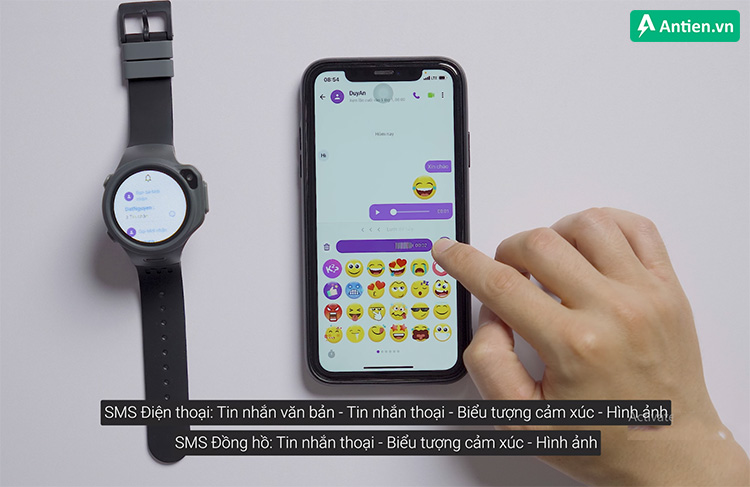
Thỏa sức nghe gọi, nhắn tin và xác định vị trí của trẻ từ ứng dụng quản lý
- Để có thể xem định vị, các bạn bấm chọn biểu tượng “Định vị”. Đồng hồ R1C sẽ đưa ra vị trí chính xác nơi ở của bạn.
- Nghe gọi/ Gọi video call: Ngay từ ứng dụng myFirst Circle bạn có thể thực hiện cuộc gọi yêu cầu dữ liệu hoặc cuộc gọi điện thoại tới số điện thoại được lắp trên đồng hồ.
- Theo dõi hoạt động hàng ngày của trẻ: Bạn sẽ theo dõi được cá chỉ số như Đếm số bước chân, lượng calo tiêu thụ, khoảng cách mà bé đi được…
- SMS điện thoại: Cha mẹ có thể gửi tin nhắn văn bản, Tin nhắn thoại, Biểu tượng cảm xúc, Hình ảnh. Còn ở trên đồng hồ R1C trẻ cũng có thể gửi lại bằng tin nhắn thoại, ảnh chụp, tiếng nói hoặc sử dụng các biểu tượng cảm xúc để phản hồi.
2. Tính năng quản lý đồng hồ
Để thao tác và điều khiển trên chiếc đồng hồ R1C qua phần mềm quản lý. Trước hết, cha mẹ hãy truy cập vào biểu tượng bánh răng ở góc dưới cùng bên phải điện thoại.
Sau đó, bạn hãy bấm vào tài khoản của con. Lúc này sẽ hiện lên rất nhiều tính năng khác nhau cực kỳ hữu ích.
- Chế độ theo dõi: Là cài đặt chế độ định vị của R1C trong khoảng thời gian là bao nhiêu lâu sẽ gửi thông tin định vị về trên phần mềm quản lý. Đồng thời có thể bật/ tắt tính năng tùy theo nhu cầu của cha mẹ.
Để tạo được phần này. Cha mẹ bấm chọn vào dấu “+” ở góc bên phải màn hình. Sau đó nhập “Nhãn” và “Khoảng thời gian” mong muốn cũng như “Các ngày lặp lại”. Ở phần “Khoảng thời gian của vị trí theo thời gian thực” chính là khoảng thời gian tối thiểu 5 phút và tối đa 60 phút sẽ định vị một lần. Antien.vn khuyên bố mẹ nên lựa chọn định vị 60 phút một lần nhằm đỡ hao pin và cũng không làm ảnh hưởng nhiều đến tính xác thực của việc định vị.

Chỉ những số điện thoại được lưu trong danh bạ người quản lý mới được phép gọi đến đồng hồ
- Lịch sử hành trình đồng hồ di chuyển: Giúp cha mẹ xem lại thông tin về định vị, những địa điểm mà trẻ đã di chuyển trong ngày hôm nay và trong khoảng thời gian nào…
- Vùng an toàn: Khoanh vùng an toàn trong khoảng từ 300 – 1000m. Khi đồng hồ di chuyển khỏi vùng an toàn phần mềm quản lý sẽ thông báo đồng hồ rời khỏi vùng an toàn.
- Chế độ lớp học: Đưa đồng hồ về trạng thái vô hiệu hóa, từ chối các cuộc gọi và tin nhắn. Đồng hồ chỉ có thể xem được thời gian và sử dụng được tính năng SOS trong trường hợp khẩn cấp.
- Tính năng SOS: Chỉ thao tác được từ đồng hồ. Thiết bị sẽ gửi thông báo vị trí kèm bản ghi âm trực tiếp 30 giây xung quanh đồng hồ về cho ứng dụng quản lý của cha mẹ.
- Danh sách liên hệ cho phép: Chỉ được thêm những số trong danh bạ của bố mẹ, không thêm được số bên ngoài danh bạ. Và chỉ những số trong danh sách liên hệ cho phép mới có quyền gọi đến gọi đi trên chiếc đồng hồ myFirst R1C.
- Chia sẻ quyền quản lý đồng hồ cho thiết bị khác: Chọn biểu tượng bánh răng -> Danh sách liên hệ của tôi -> Thêm danh sách liên hệ -> Thêm bạn bè -> Tìm kiếm tài khoản myFirst Circle mà bạn muốn thêm -> Thiết lập thông tin người quản lý và bổ sung vào nhóm: gia đình, bạn bè, người thân… Sau đó gửi yêu cầu đến phần mềm quản lý còn lại.
Ở tài khoản được quyền cấp phép -> Chấp nhận đề nghị quản lý -> Bánh răng -> Danh sách liên hệ của tôi -> Tài khoản quản trị viên -> Tham gia bong bóng gia đình
Ngoài ra trên ứng dụng quản lý myFirst Circle phụ huynh có thể: Thiết lập báo thức, Cấm tắt máy (đồng hồ), Chỉ dành cho cuộc gọi yêu cầu dữ liệu… vô cùng tiện ích.
>>. XEM VIDEO CHI TIẾT HƯỚNG DẪN SỬ DỤNG BAN ĐẦU GARMIN EPIX PRO GEN 2 TẠI ĐÂY:
Tin tức liên quan

OpenRun Pro 2 là phiên bản kế nhiệm của chiếc tai nghe OpenRun Pro mới được Shokz trình làng trong tháng 11 này. Là chiếc tai nghe được trang bị nhiều công nghệ tiên tiến từ âm thanh, chống ồn hay kết nối. Vậy bạn đã tận dụng hết những khả năng kết nối ưu việt trên mẫu tai nghe này chưa, nếu chưa hãy cùng Antien.vn tìm hiểu trong bài viết này nhé!

Bose QuietComfort Earbuds 2024 là phiên bản mới nhất của dòng tai nghe QuietComfort đến từ nhà Bose. Với chất âm ấn tượng cùng thiết kế bo tròn mềm mại, mẫu tai nghe này sẽ mang đến trải nghiệm âm nhạc đỉnh cao. Tuy nhiên bạn đã phát huy hết tiềm năng của chiếc tai nghe này chưa, nếu chưa hãy cùng tìm hiểu qua bài viết này nhé!

Sony WF-C510 - mẫu tai nghe True Wireless mới được ra mắt trong tháng 10 này của nhà Sony là phiên bản nâng cấp từ mẫu tai nghe WF-C500 huyền thoại. Vậy bạn đã hiểu rõ các thao tác điều khiển của tai nghe chưa, nếu chưa hãy cùng Antien.vn tìm hiểu trong bài viết này nhé.

Hiểu rõ cách sử dụng Garmin Fenix 8 để khám phá những tính năng siêu thú vị trên thế hệ mới này và thiết lập những công cụ cá nhân hóa.